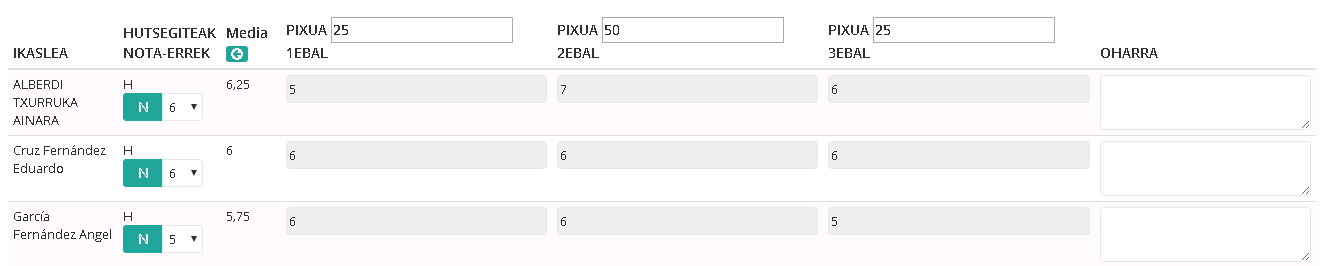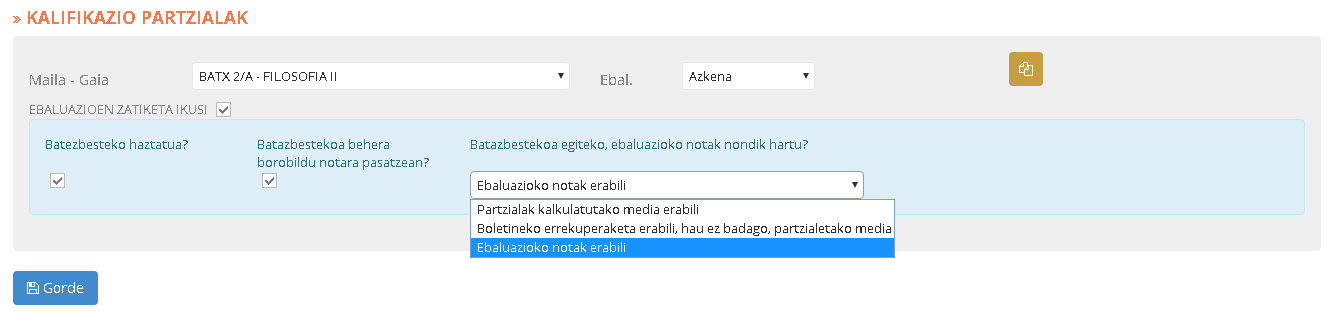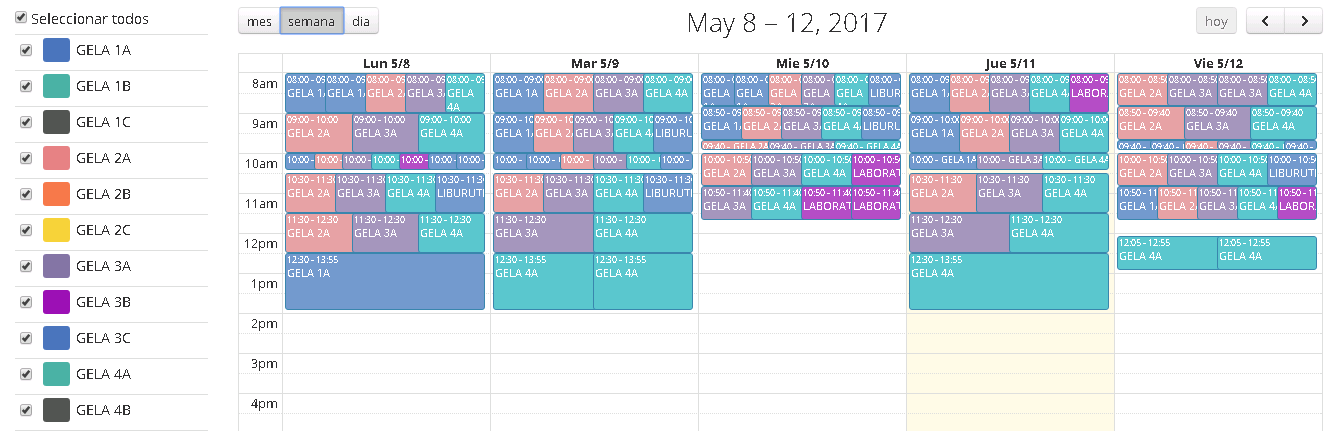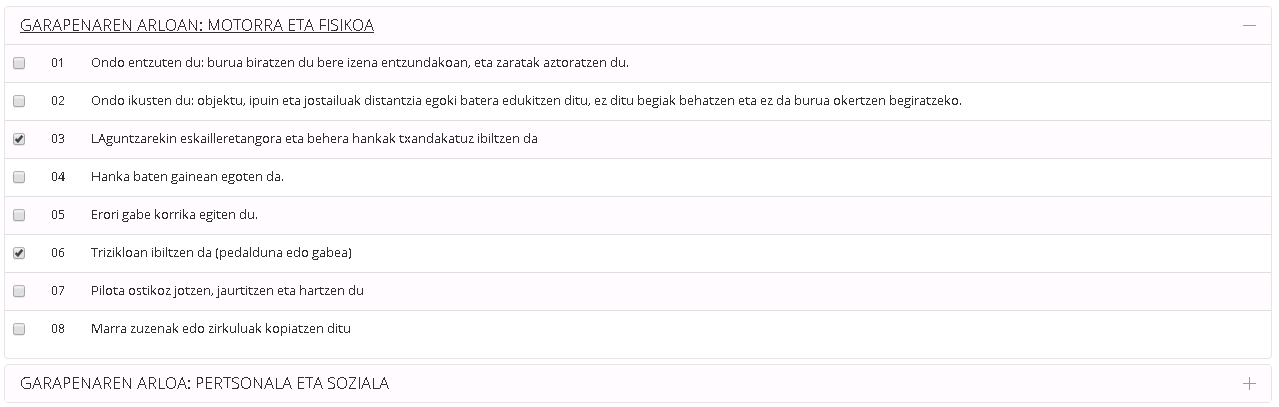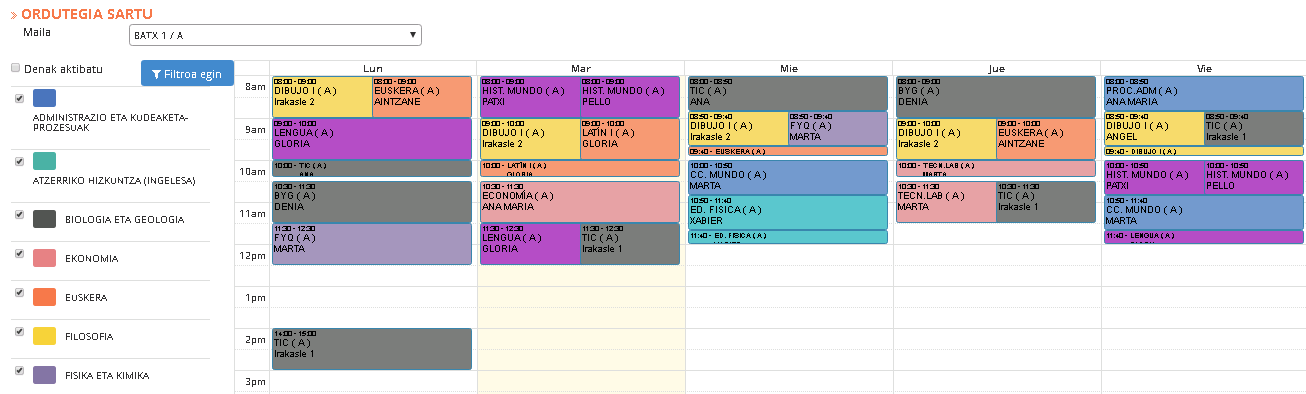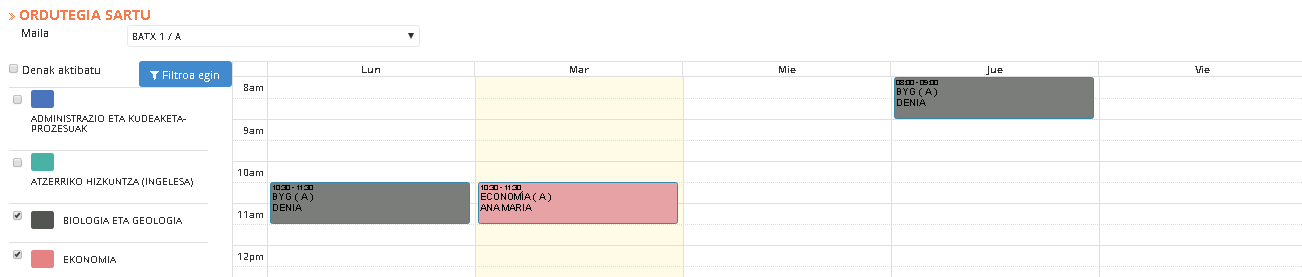| Batazbesteko haztatua |
Sistemak, defektuz, 3 ebaluaketetako kalifikazioak batu eta /3 eginez kalkulatzen du batazbestekoa. Hau da, ebaluazio bakoitzari pisu bera emanaz. Aukera honen bitartez, ebaluazio bakoitzari pisu desberdin bat eman diezaiokegu (ebaluazioari dagokion “pisua” eremuan) eta batazbestekoa honen arabera kalkulatuko da. |
| Batazbestekoa beherantz borobiltzea | Zelda hau aktibatuz gero, behin batazbestekoa kalkulatu ostean, hau kalifikazio orokorrera pasatzerakoan balio hamartar guztiak behera borobilduko dira. |
| Batazbestekoa konfiguratu |
Eremu honetan adieraziko da batazbestekoa kalkulatzeko zein motatako kalifikazioak erabiliko diren:
|
Month: maiatza 2017
Gelak
| Berrikuntza | “Gelak” atala |
| Data | 2017/05/12 |
| Azalpena |
Funtzionalitate berri honen bitartez, saio bakoitzean zentruko zein gela dagoen erabilgarri kontsultatu ahal izango da. |
| Esteka | https://help.inika.net/eu/gelak/ |
GELAK
Menuko aukera honen bitartez, zentruan ditugun gelen kudeaketa gauza dezakegu. Modu honetan, saio bakoitzean -aurrez erregistratutako gela guztien artetik- “libre” daudenak zeintzuk diren kontsultatu ahal izango dugu.
Ondokoa da lana egiteko modua:
| Ezkerreko zutabea |
Zutabe honetan izango ditugu zentruko gela guztiak (aurrez Inikan erregistratuta izan behar ditugunak). Hauen artetik, interesatzen zaizkigunak aukeratuko ditugu dagokien zelda aktibatuz (edo guztiak, “Denak aktibatu” zelda aktibatuta). |
| Botoi hauen bitartez, ordutegiaren ikuspegia alda dezakegu. Modu honetan, hilabete, aste nahiz egun bakarreko ordutegian libre dauden gelak kontsulta ditzakegu. | |
|
Fletxatxo hauen bitartez, denboran zehar mugi gaitezke: hilabeteko ikuspegian bagaude, aurreko edo datorren hilabetera pasa; asteko ikuspegian bagaude, aurreko edo datorren astekora; eguneko ikuspegian, aurreko edo datorren egunera. |
OHARRAK.
Funtzionalitate hau erabili ahal izateko, beharrezkoa da ondokoak kontutan izatea:
- Gelak, aurrez, Inikan erregistratuta izan behar ditugu: “Ingurunea” > “Gelak” atalean.
- Sistemak libre gelditzen diren gelak zeintzuk diren kalkulatu ahal izateko, Irakasle Koadernoaren ordutegian saio bakoitzean dagokion gelaren esleipena egitea beharrezkoa da.
HH Garapena
| Berrikuntza | “HH Garapena” atala |
| Data | 2017/05/10 |
| Azalpena |
Hezkuntzak HHko arlo desberdinen jarraipena gauzatzeko ezarritako ebaluazio irizpideak baloratzeko atala. |
| Esteka | https://help.inika.net/eu/hh-garapena/ |
ORIENTAZIOA
Atal honetan, ikasleen jarraipena gauzatzeko hainbat aukera aurkituko ditugu: “Hezkuntza Indartzeko Banakako Plana” eta “HH – Garapena” txostenak osatzeko atalak, hain zuzen ere.
Jarraian azalduko dugu aukera hauetako bakoitza.
HH Garapena
Honakoa, Haur Hezkuntzako ikasleen garapenaren inguruko jarraipena gauzatzeko pantaila da. Bertan, Hezkuntzak arloka ezarritako irizpideak baloratuko dira.
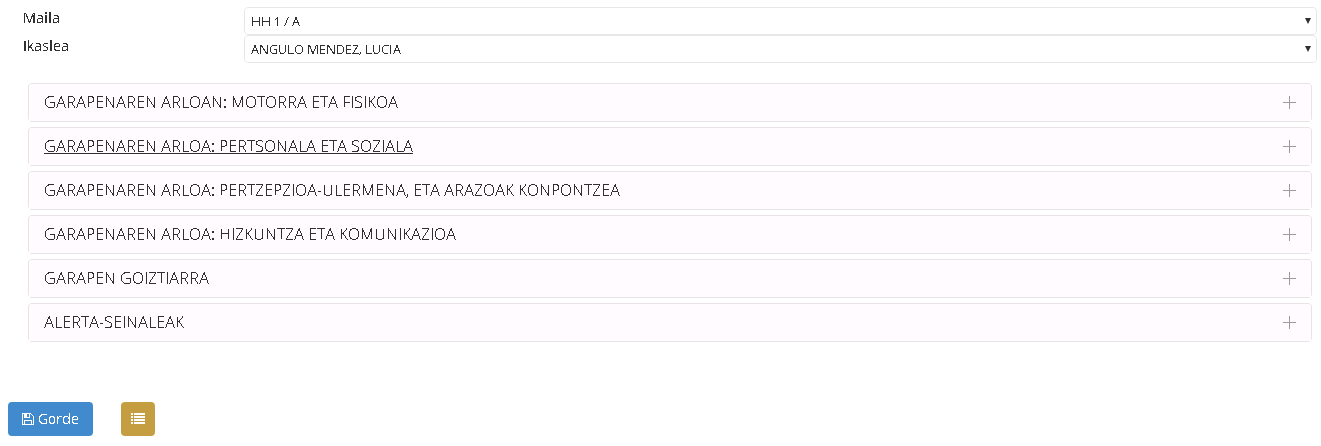
Balorazioa gauzatzeko, ondoko pausuak jarraituko ditugu:
- Maila: ikasleari dagokion taldea zehaztuko dugu eremu honetan.
- Ikaslea: ebaluatu nahi dugun ikaslea zehaztuko dugu.
- Arlo bakoitzari dagokion “+” ikurra klikatzean bistaratuko diren esaldietatik, ikasleari dagozkionak aukeratuko ditugu.
- Aldaketak gordetzeko botoia klikatuko dugu
 .
.
MAILAKO ORDUTEGIA
Menuko aukera honen bitartez, zehaztutako taldeen ordutegia kontsulta dezakegu. Horretarako, “Maila” eremuan zehaztuko dugu kontsulta burutu nahi dugun taldea zein den.
Bi kontsulta mota gauza ditzakegu:
I. Orokorra. Taldeari dagokion ordutegi osoa. “Maila” eremua zehaztean, defektuz bistaratuko da.
II. Espezifikoa. Ezkerreko zutabean agertzen diren ikasgaietatik, interesatzen zaizkigunak bakarrik aukeratuz, hauei dagokien ordutegiaren kontsulta burutzeko, “filtroa egin” botoia klikatuko dugu.